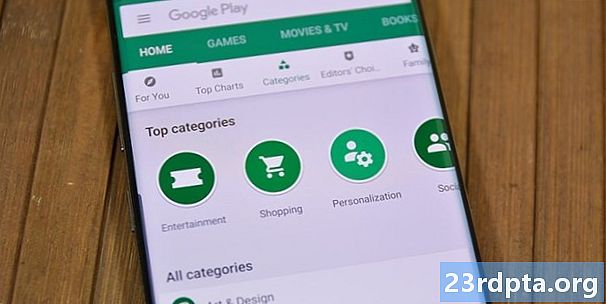תוֹכֶן
- תצוגה
- מקלדת ומשטח מגע
- נשמע
- חומרה וביצועים
- ביצועי GPU
- ביצועי סוללה
- תוכנה
- ביקורת Huawei MateBook 14: פסק הדין

יציאות שמאליות:
- USB-C (5 ג'יגה-סיביות)
- HDMI
- שקע משולב שמע 3.5 מ"מ
יציאות ימניות:
- USB-A (480 מגהביט לשנייה)
- USB-A (5 ג'יגה-ביט לשנייה)
קישוריות:
- AC אלחוטי (2 × 2)
- Bluetooth 5.0
גודל:
- 12.10 (W) x 8.81 (D) x 0.62 (H) אינץ '
- 3.37 פאונד
הלוחות השחורים של המסך מעניקים אשליה של חוויה ללא מסגרת כשצופים בתקשורת חשוכה. הציר שחור וצורך שלוש רבעים מהאזור שמאחורי המקלדת. העיצוב זהה במידה רבה ל- Matebook 13, עם רווח של חלל המפריד בין הציר לגוף העיקרי. כאשר הוא פתוח, החלק האחורי של המכסה משתרע עד לקרקעית המחשב הנייד, ומבטל כל "ניתוק" חזותי בין המסך לאזור המקלדת.
כשבדקנו את ה- MateBook 13, דאגנו למכסה המכסה את פליטת החום מאחור, ומונע את בריחת האוויר החם במלואו. ל- MateBook 14 יש אותה הגדרה, אך אנו מודאגים פחות מכיוון שעדיין לא חווינו בעיות התחממות יתר עם ה- Matebook 13. אנו עדיין לא מעוניינים בעיצוב זה, אך נראה שהוא עובד.
בסך הכל, דגם ה- Space Grey מאוד אטרקטיבי. כמו שאמרנו עם הדגם כמעט זהה בגודל 13 אינץ ', אין שום דבר "זול" במראה שלו. זהו מבנה פרמיום שתוכלו להיות גאים לצאת לציבור. יתרה מזאת, הלוחות והמפתחות השחורים מבטאים את פנים שטח אפור בצורה מושלמת, כמו שימוש בכל צבע אחר - או פשוט שימוש בחלל גריי לאורך כל העיצוב - ייראו די משעממים.
בדומה לדגם ה -13 אינץ ', גם מחשב נייד זה זקוק לקורא כרטיסי MicroSD או כרטיס SD רגיל.
תצוגה
- פאנל IPS בגודל 14 אינץ '(בהירות מקסימאלית של 300 חנקן, שטח אחוז צבע של 100 אחוז sRGB, יחס ניגודיות 1000: 1)
- רזולוציה של 2,160 על 1,440, 185 עמודים
- יחס גובה רוחב 3: 2
ל- Huawei MateBook 14 יש תצוגת מגע מדהימה הבולטת ביחס של 90 אחוז מסך גוף לגוף. אריזת תצוגה כה גדולה למסגרת קטנה פירושה שעל Huawei לקבל כמה החלטות עיצוב ייחודיות לעשות זאת. יחס הגובה הגובה של 3: 2 של פאנל ה- IPS פירושו שאתה מקבל שטח מסך אנכי יותר עבור דפי אינטרנט ומסמכים, אך גם גבולות שחורים מכוערים המצפים את החלק העליון והתחתון במדיה המסך הרחב (16: 9). אין גם מצלמת אינטרנט משולבת בתצוגה (עוד על כך בהמשך).
התצוגה של ה- Matebook 14 כוללת זוויות צפייה רחבות (178 מעלות), צבעים עשירים וזוויות צפייה נהדרות. בבדיקה מהירה גילינו שהפאנל מסוגל למעשה לבהירות גבוהה יותר מהפרסום. הבדיקות שלנו הצביעו על בהירות שיא של 385 ניטים בעוד שבדיקת הצבע של sRGB הציגה כיסוי של 96.8 אחוזים. כל המספרים הללו למעשה אומר שאתה מקבל מסך בהיר להפליא עם צבעים נהדרים.
מקלדת ומשטח מגע

אחת מתכונות המפתח שאהבנו במקלדת ה- MateBook 13 הייתה שהיא לכאורה מורחבת מקצה לקצה, והשאירה שמונה סנטימטרים מכל צד. זה לא המקרה עם ה- Huawei MateBook 14, מכיוון שיש לך פער גדול יותר בגודל 0.50 אינץ 'מכל צד. לא התרחש סביב זה, מכיוון שהמחשב הנייד כולל קישוריות USB-A ו- HDMI. חיבורים אלה לא היו קיימים בדגם ה -13 אינץ ', מה שמאפשר להדק את העיצוב.

ברמת הביצועים, ה- Huawei MateBook 14 אינו שונה ממדפסת ה- Matbook 13. המקשים גדולים ותגובים ביותר, המספקים חווית הקלדה נהדרת. שוב, אין כרית מספרים, וכל הפקדים שלך לשינוי בהירות המסך, עוצמת הקול וכן הלאה שוכנים על מקשי הפונקציה. אתה מקבל גם שתי רמות תאורה אחורית לבנה שמאירות כל אות, מספר וסמל.
עלינו לעצור כאן ולהצביע על פגם עיצובי מזהיר שנמצא במקלדת: מצלמת הרשת.
או ליתר דיוק, מצלמת האף.
ברור ש- Huawei העבירה את המצלמה מהתצוגה מכיוון שהיא רצתה פנל בגודל 4.9 מ"מ משלושה צדדים לפחות ולא רצתה ליצור חריץ מסיח דעת. עם זאת, היא לא עברה את המסלול הזה עם ה- MateBook 13, שעדיין היה מלוח עליון דק דק בצורה הגונה למרות שהציג מצלמת רשת.

מצלמת האף של Huawei שוכנת בין מקשי F6 ו- F7 - פשוט לחץ על המכסה למטה והמצלמה קופצת. ברמה האבטחה, עיצוב זה מונע מהאקרים לגשת למצלמה ולצפות בשגרה היומית שלך. עם זאת, המצלמה גם מרימה את מבט לאף, ולא ישירות אל פנייך, ומכאן התיאור "מצלמת האף".
דל התמודדה עם סוגיה דומה עם ה- XPS 13 ועיצוב ה- InfinityEdge שלה, כאשר העבירה את המצלמה הפונה קדמית בסנטר של המסך. כדי להזיז את המצלמה חזרה אל הלוח הקדמי העליון מבלי לשבש את עיצוב InfinityEdge, החברה עיצבה מצלמה חדשה לחלוטין לדגם 2019.
לקוחות ככל הנראה רוצים שמצלמה תהיה מותקנת בצד העליון העבה יותר מאשר שתבדוק את מערות נחירם.
Huawei ככל הנראה לא הבחינה בבעיותיה של דל עם ה- Matebook 14. זה היה מהלך מיותר, מכיוון שרוב הסיכויים שיעדיפו מצלמה המותקנת בצד העליון העבה יותר מזו שבודקת את הבוגרים שלך.

אם זה לא יוצא מהדרך, המרכיב האחרון הוא משטח המגע המדויק. זה אותו רוחב כמו הגרסה המותקנת ב- Matebook 13, אך מעט יותר מקדימה לאחור. לשניהם משטח פלסטי, שמרגיש מעט קשוח יותר מזכוכית, מה שיפחית את החיכוך ואת הבלאי לטווח הארוך. עם זאת, הפלסטיק המשמש ב- MateBook 14 עדיין חלק למגע וענה מאוד.
בדומה ל- Matebook בגודל 13 אינץ ', לוח העקיבה תומך במחוות של Windows 10 ושני סוגים של בחירה: הקש כרגיל או לחץ על לוח העקיבה למטה לקבלת גישה מישושית יותר. כניסות לחיצה ימנית ושמאלה אינן מסומנות, אך בפינות הייעודיות שלהן.
נשמע
כשתנועו לתחתית ה- Matebook 14, תוכלו למצוא את כניסת האוויר, יחד עם זוג רמקולים של שני וואט ומערך המיקרופון מקדימה. אנו מעדיפים לראות את הרמקולים האלה עם הפנים כלפי מעלה באזור המקלדת, מכיוון שעיצוב זה מכוון את הצליל כלפי מטה לעבר כל מה שהמחשב הנייד שלכם מונח עליו.
כמו בדגם ה -13 אינץ ', הצליל דווקא די טוב. מקסימום, שני הרמקולים מספקים המון נפח אך אינם נשמעים עמומים או מטאליים כאשר המחשב הנייד יושב על משטח שטוח. עוד יותר, כיסו את הרמקולים האלה ותוכלו לשמוע שמע חודר דרך המקלדת ויוצא את פתח כניסת האוויר.
שני המחשבים הניידים של MateBook הם דוגמאות נהדרות לאופן שבו יצרני המחשבים הניידים יכולים להשתמש ברמקולים באיכות גבוהה לחוויית השמע האופטימאלית גם כאשר נאלצים להניח אותם בתחתית. רמקולים הפונים כלפי מעלה הם אידיאליים, אך ההגדרה של Huawei עדיין נשמעת די מתוקה.
חומרה וביצועים

- מעבד: Core i7-8565U (בסיס 1.8GHz, מקסימום 4.6GHz)
- גרפיקה: GeForce MX250
- זיכרון: 16GB LPDDR3 במהירות 2,133 מגהרץ
- אחסון: 512GB PCIe NVMe SSD
- סוללה: 57.4 וואט
בדומה ל- MateBook 13, גרסת ה -14 אינץ 'הזו מסתמכת על מעבד ארבע ליבות ה- Core i7-8565U "Whisky Lake" של Core i7-8565U שהושק ברבעון השלישי של 2018. ההיבט "U" פירושו שהוא משתמש בכוח מועט מאוד מבלי להקריב ביצועים, לצייר ממוצע של 15 וואט. זה נהדר גם למשך חיי הסוללה וגם לגורם הצורה הכללי.
באמצעות Geekbench, ה- CPU קלע 5,222 נקודות במבחן הליבה הבודד בעוד ה- MateBook 13 נפל מעט מאחור ב -5,120 נקודות. ראינו את אותו הפרש דקה במבחן הרב-ליבתי, כאשר ה- MateBook 14 קלע 17,101 נקודות וה- MateBook 13 קלע 16,983.
וריאציות מדד של מעבד בודד נפוצות, מכיוון שביצועים בסופו של דבר תלויים במחשב האישי, כגון ניהול צריכת חשמל, פריסת לוח האם וקירור. מבט מהיר בסטטיסטיקה של Geekbench מראה כי ציוני הליבה הבודדת בשני ה- MateBooks נמוכים למדי עבור השבב הזה בעוד ציוני הרב-ליבה הם הגונים למדי.
מערכת ההפעלה Windows 10 מרגישה סופר זיפית בין אם אתה גולש באינטרנט, טוען תוכניות ואפליקציות או צופה בווידיאו.
ובכל זאת, חווינו הבדל דומה בביצועים בעת המרת וידאו. ה- MateBook 14 השלים את ההמרה בקצת מעל 241 שניות ואילו ל- MateBook 13 לקח כמעט 249 שניות כדי להשלים את אותה המרה. לשם השוואה, שבב ה- Core i7-6820HK מהדור השישי בדור ה- Alienware 17 R4 שלנו ארך 231 שניות ואילו מחשב נייד 15 של HP מחברת 15 עם מעבד Pentium N3540 ארך 1,383 שניות.
גיבוי המעבד הזה הוא אותו סמסונג NVMe PCIe SSD כמו הדגם בגודל 13 אינץ '. יש לו מהירות קריאה רציפה של 3,487MB לשנייה ומהירות כתיבה רציפה של 2,019MB לשנייה. בניגוד לדגם ה -13 אינץ ', Huawei החליטה ליצור כמה מחיצות כדי לחקות מערך כונן רב. לפיכך, כונן C מספק 80 ג'יגה-בייט ולכונן D יש 378 ג'יגה-בייט, בעוד ש- Huawei מחלק את הקיבולת שנותרה של ה- SSD למחיצות אחרות שלעולם לא תשתמש בהן ישירות.
עם מעבד ה- Core i7 המשולב וה- SSD המהיר של סמסונג, Windows 10 מרגיש סופר-ציפי בין אם אתה גולש באינטרנט, טוען תוכניות ואפליקציות, או צופה בווידיאו. ותודה לסורק טביעות האצבע המשולב של כפתור ההפעלה, האתחול ל- Windows 10 נדרש למשל באמצעות נגיעה פשוטה. אם אתה רוצה ביצועים מהירים מבלי לשבור את הבנק, ה- Huawei MateBook 14 אמור להיות מתאים.
ביצועי GPU
Huawei משתמש ב- GeForce MX250 נפרד של Nvidia ב- GPU נפרד לדגם Core i7. זה מבוסס על אותו שבב GP108 בגודל 14nm שמשמש בכרטיס הגרפי GT 1030 של Nvidia לשולחנות עבודה ו- MX150 למחשבים ניידים, אותו ראינו בפעולה ב- Huawei MateBook 13. הוא מבוסס על העיצוב הוותיק "Pascal" של Nvidia, ולא על "טיורינג" החדשה. ארכיטקטורה של סדרת RTX 20 למחשבים ניידים, אז אל תצפו להתחקות אחר קרני זמן אמת ותמיכה AI מואצת בחומרה.
בעצם Nvidia הגדילה את מהירות השעון המינימלית והמקסימאלית של שבב ה- GP108, הגדילה את מהירות הזיכרון וטפחה על מותג MX250 חדש. עדיין יש לך זיכרון וידיאו ייעודי של 2 ג'יגה-בתים, אך רוחב הפס עתה עומד על 56 ג'יגה-בייט לשניה לעומת 48 ג'יגה-בייט לשנייה של ה- MX150. לשבב עצמו מהירות בסיס 1,519 מגהרץ, מ -1,227 מגה הרץ שנראה עם ה- MX130. זוהי עלייה יפה של 292 מגהרץ, אבל איך זה נראה בביצועים?
עם מדד ה- Fire Strike ב- 3DMark, ה- 250MX קלע 3,479 נקודות, לעומת 3,247 שמנוהל על ידי MX150. ברמה המסגרתית, השעונים המוגברים ב- MX250 רק גרמו לשיעור הממוצע במסגרת אחת, כשהם רואים ממוצע של 17.39 קצב לשנייה במבחן ה- Fire Strike הראשון ואילו ל- MX150 היה הממוצע של 16.5 קמ"ש. מבחן Sky Diver הראה פער מעט רחב יותר בין שני ה- GPUs בזמן ש- TimeSpy הציג שיפור מועט ביותר ביחס ל- MX150.
זהו שלב מגרפיקה משולבת אך לא מיועד לשחק במשחקים האחרונים.
מדד טוב נוסף הוא משחק המחשבים Deus Ex Mankind Divided. זה משחק קשה עם ה- GPU, אך MX250 לא הושבת בהגדרות פירוט נמוכות של 1080p וניהל ממוצע 30fps באמצעות DirectX 12. לשם השוואה, MX150 הצליח רק ממוצע של 24.6 fps באמצעות אותן הגדרות. משם המסגרות הממוצעות נפלו בירידה כאשר הגדלנו את הגדרות הפרטים והרזולוציה ל 1440p.
אם בכלל, ה- MX250 הוא נהדר למשחק רוק ליגת. השבב הצליח בממוצע 81fps במהירות של 1080p והגדרת הביצועים ואילו MX150 של ה- MateBook 13 היה הממוצע הממוצע של 65 fps. הפער לא היה כל כך גדול כאשר הגדלנו את ההגדרות לאיכות גבוהה, והורדנו את המסגרת הממוצעת ל -64 fps, אך עדיין גבוהה מהממוצע 58fps שנראה עם MX150. ב -1440p, ה- MX250 הצליח בממוצע 59 קילו-לשנייה במצב ביצועים (52 קילו-לשנייה על MX150), וממוצע של 45 קילו-לשנייה במצב איכות גבוהה (38 קילו-לשנייה ב- MX150).
כפי שעולה מהמספרים, MX250 אידיאלי לליגת הרקטות, אך הוא יכול גם לרוץ משחקים ישנים ותובעניים יותר במצב שניתן לשחק למחצה אם בוחרים בהגדרות הנכונות. זהו עליית מדרגה מגרפיקה משולבת, אך כמעט ולא מיועדת לתארים האחרונים עם רזולוציה גבוהה. ובכל זאת, אם אתה מעצב בניינים, עורך סרטונים או יוצר תוכן תלת-ממדי, MX250 אמור לתת לך דחיפה ביצועים הגונים.
ביצועי סוללה

דגם Core i7 מסתמך על סוללה של 57.4Wh המבטיחה עד 15 שעות של הפעלת וידאו. מסגרת זמן זו מבוססת על וידיאו 1080p ובהירות של 150 ניטים. מכיוון שללקוח הממוצע אין מד אור שמתאים נכון להגדרת הבהירות, דרך טובה לקבוע את ביצועי הסוללה היא לולאת סרטון 1080p בגובה בהירות של 50 ו -100 אחוזים עד שהמחשב הנייד יכהה.
באמצעות בדיקה זו הסוללה נמשכה 8 שעות ו -30 דקות כאשר בהירות המסך נקבעה על 100 אחוז. על 50 אחוז הסוללה נמשכה 12 שעות ו -15 דקות. לשם השוואה, לדגם ה -13 אינץ 'יש סוללה קטנה יותר של 41.7Wh, שנמשכה 7 שעות ו -20 דקות במאה אחוז, ו -8 שעות ו -30 דקות על 50 אחוז.
לא תשתמש במחשב הנייד הזה כנגן וידיאו גרידא - זה יהיה בזבוז. דרך טובה נוספת לקבוע את הביצועים היא לזרוק דפדפן אינטרנט לולאה טעינת דפים. כאשר בהירות המסך נקבעה על 100 אחוז, הסוללה נמשכה 4 שעות ו 22 דקות. לאחר מכן הוצאנו את בהירות המסך ל 50 אחוז וראינו את הסוללה 5 שעות ו 43 דקות אחרונות.
לשם השוואה, ה- MateBook 13 ויתר על רוח הרפאים בתוך 3 שעות ו -44 דקות ב 100 אחוז בהירות, ו -4 שעות ו 41 דקות ב 50 אחוז באותה בדיקת דפדפן.
תוכנה
ה- Huawei MateBook 14 מריץ את גרסת "החתימה" של Windows 10 Pro, כך שלא תראה שום משאבי זבל של תוכנות זבל ברקע. אתה עדיין לא יכול לברוח מאפליקציות הג'אנק שהותקנו מראש, למרות הבנייה ה"נקייה "הזו, מכיוון שתמצאו Candy Crush Friends, Candy Crush Saga, Township, Royal Revolt 2: Tower Defense רק גירוד בכדי להרוויח את הכסף שלך באמצעות- פתיונות לאפליקציות.
עם זאת, ה- Huawei MateBook 14 עדיין ספינות עם תוכנות קנייניות מסוימות. כפי שניתן לראות עם ה- MateBook 13, Huawei מתקין כלי מנהל מחשב אישי משלה לגישה למדריך למשתמש, בדיקת חומרה לבעיות ועדכון מנהלי ההתקנים. זהו כלי שימושי אם ברצונך לעדכן את המחשב הנייד מבלי להתקין פתרונות של צד שלישי.
כפי שציינו קודם, ה- MateBook 14 תומך בקלט מגע ובדיו של Windows. תנועת מגע אחת מאפשרת לך להגיע למקלדת ולחלוף שלוש אצבעות לרוחב המסך כדי לצלם צילום מסך. בטח, לפגוע בלחצן 'מסך הדפסה' יהיה קל יותר, אך השיטה של Huawei מספקת אפשרויות נוספות, כמו לצייר מעגל סביב אזור ספציפי שתרצה לתפוס, להקיש על המסך כדי ללכוד את כל האזור ועוד.
בשלב הבא יש לנו Huawei Share OneHop. בהתבסס על קישוריות NFC, השירות השלם עובד רק עם מנהל מחשב 9.1 בשילוב עם EMUI 9.1 ואילך. בזמן סקירה זו, הטלפונים היחידים שמפעילים EMUI 9.1 היו Huawei P30 ו- P30 Pro. עם זאת, EMUI 9.1 נוחת על ה- Mate 20, ה- Mate 20 Pro, ה- Mate 20 X וה- Mate 20 RS במועד מאוחר יותר. סמארטפונים של כבוד עם Magic UI 2.1 יהיו תואמים גם כן.
חוויית ה- Huawei Share OneHop המלאה זמינה כרגע רק בשני טלפונים.
עם זאת, נוכל לבדוק רק שתי תכונות של Huawei Share עם הטלפון החכם Mate 20 שמריץ EMUI 9.0. על ידי הקשה מהירה על הטלפון בתווית Huawei Share של ה- MateBook, נוכל לתפוס צילום מסך מהיר לשולחן העבודה ולשלוח אותו לטלפון. נוכל לשלוח תמונה או סרטון ל- MateBook 14 על ידי משיכת הקובץ באפליקציית הגלריה של הטלפון ואז להקיש על המחשב הנייד.
ברגע שמגיע EMUI 9.1, אתה יכול להקליט את שולחן העבודה של MateBook 14 על ידי טלטול ואז הקשה על הטלפון הנייד כדי לתפוס קליפ של 60 שניות. שיתוף לוח הלוח מאפשר לך להעתיק טקסט ללוח ב- Windows 10 ולשלוח טקסט זה לטלפון תואם בלחיצה פשוטה.
בסופו של דבר תהיה לך גישה גם לשיתוף מסמכים. תכונה זו תוגבל ל- Word, PowerPoint ו- Excel עבור Windows 10 ונייד. שיתוף מסמכים יתמוך גם בקבצים מבוססי PDF ו- TXT.
מחוץ למגבלות ה- Mate 20 הצלחנו לגשת לטלפון מ- MateBook 14 דרך רשת אלחוטית. לאחר חיבור מוצלח, אתה יכול לגשת לתיקיות הגלריה והתאחסון הפנימי של הטלפון.
ביקורת Huawei MateBook 14: פסק הדין

ה- MateBook 14 לעומת ה- MateBook 13
בסופו של דבר, כפי שהשם מרמז, ה- MateBook 14 הוא רק גרסה גדולה יותר של ה- MateBook 13. ברמת הביצועים הוא יוצא מעט קדימה למרות שיש לו חומרה כמעט זהה. "השדרוג" היחיד יהיה MX250 GPU (אם כי זה לא שיפור במיוחד) וחיבורי היציאה שנוספו. מה שחסר לנו כאן הוא חריץ לכרטיס SD והמקלדת הקצה-אה-אהבנו עם ה- MateBook 13.
הבקר הגדול ביותר שלנו עם ה- Huawei MateBook 14 הוא מצלמת האף. זה היה עיצוב רע ש- Dell נאלצה לתקן בסופו של דבר, ואנחנו לא יודעים מדוע Huawei בחר בה. אולי לא יהיה אכפת לך שהמצלמה תציץ את נחירייך עד שמישהו בשיחת וידאו יציין את הנאגטס הזהב שלך.
אם אתה מחפש מחשב נייד חדש, אנו עדיין מציעים את ה- MateBook 13. אם אתה זקוק למשהו גדול יותר, ה- MateBook 14 הוא בחירה טובה. זה פרפורמר נהדר ועדיין נראה סקסי למרות המראה הנפוח למחצה שלו. לא תצטרך רכזת USB-C כמו עם MateBook 13, אך אולי תרצה לשקול לתפוס מצלמה חיצונית לשיחות וידאו.
נכון לעכשיו, התמחור המקומי עבור דגמי Core i5 ו- Core i7 אינו ידוע. נקודות ההתחלה הגלובליות הן ככל הנראה 1,199 יורו ו -1,499 יורו בהתאמה.